
Varsayılan olarak, Windows 11 otomatik olarak tarih ve saat bir internet tabanlı saat sunucusu sayesinde izlemek tutar. el tarih ve saati ayarlamak gerekiyorsa, otomatik timekeeping yeniden etkinleştirin veya bir zaman eşitlemesi zorlamak, bunu tüm in yapabilirsiniz Ayarlar . İşte nasıl.
Nasıl Manuel Set Tarih & izleme; Windows'un 11 Saat
İlk önce, Windows ayarlarını açın. Daha sonra “Windows Ayarları” simgesini Başlat menüsünden “settings” arayın. Veya klavyenizde Windows + I düğmesine basabilirsiniz.

Ayarlar açıldığında “Zaman & amp tıklayın; kenar çubuğundaki Dili”. Zaman ve Polli G.P. Dil, “Tarih ve amp tıklayın; Zaman."

Tarih ve amp; Zaman ayarları, tık kadar “Otomatik olarak ayarlayın Zamanda” yanında anahtarını değiştirmek “Kapalı”.
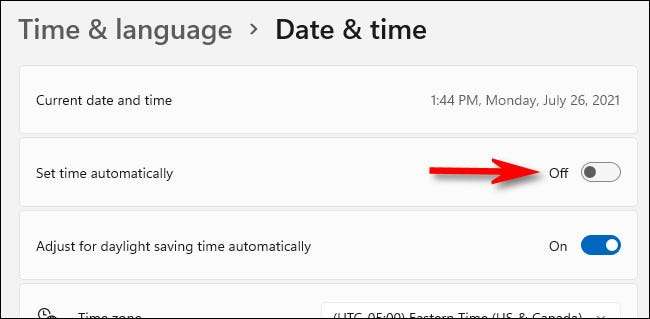
Bunun altında, “Tarih ve saati manuel” seçeneğini bulun ve tıklayın “Değiştir”.
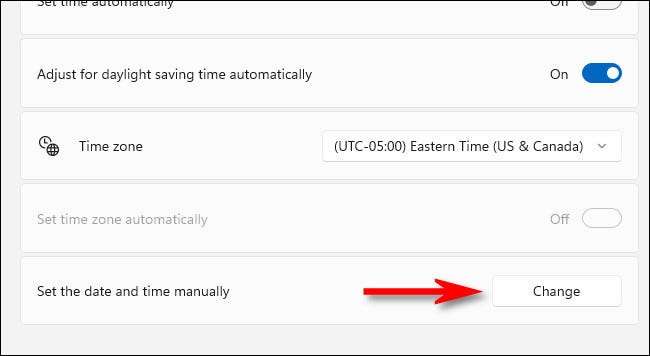
Bir “Değiştir Tarih ve Saat” penceresi görünecektir. ardından, istenilen tarih ve saati ayarlamak için açılır menüleri kullanın “Değiştir”.
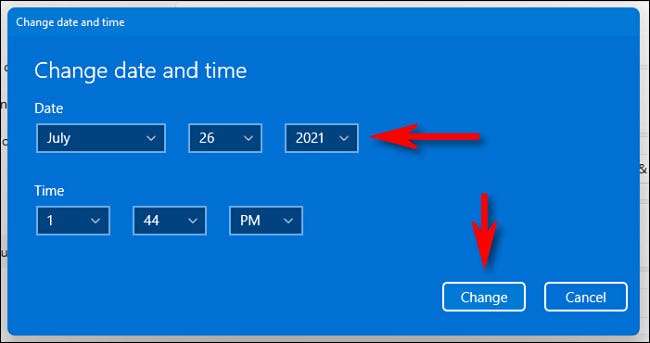
Değişim hemen yürürlüğe girecek. el de zaman dilimini değiştirmeniz gerekirse, sadece “Saat Dilimi” açılır menüsünü kullanarak ayarlayın.
İşiniz bittiğinde, yakın Ayarları. Hiç sadece bir tekrar Ayarlar & gt tekrar saatini değiştirmek gerekiyorsa; Zaman & Sons; Dil ve gt; Tarih ve amp; Saat ve “Tarih ve saat manuel Set.” Yanındaki “Değiştir” i tıklayın
Nasıl otomatik ayarlama Tarih ve amp; Windows'un 11 Saat
Varsayılan olarak, Windows 11 internetten otomatik olarak zaman alır. Daha önce bu özelliği devre dışı bıraktık Ama eğer otomatik tarih ve üzerindeki zaman sırtını dönmeye kolaydır.
İlk olarak, emin olun Windows 11 PC internete bağlı olduğundan. Sonra açık Windows Ayarları Başlat menüsündeki “ayarlar” arama veya basarak Windows klavyenizdeki i +.

Ayarlar bölümünde, “Zaman & amp seçmek; Dil, Tarih ve amp”ardından”; Zaman."

Tarih ve amp; Zaman ayarları için “Otomatik olarak ayarlayın Zamanda” yanında anahtarı set “On”.
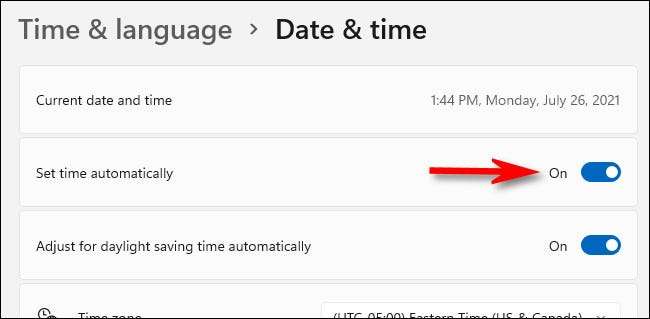
Sonra emin, saat dilimi etiketli açılır menüyü kullanarak doğru değere ayarlanır yapmak “Zaman Dilimi”.
Bundan sonra, “Ek Ayarlar” bölümüne gidin ve “Şimdi senkronize.” Bu onun tarih ve Windows zaman sunucusunu maç için zaman güncellemek için Windows 11 PC zorlayacaktır.
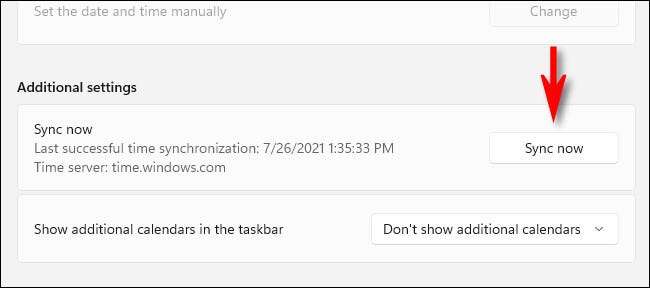
Tarih ve saat otomatik olarak ayarlanacaktır. Yakın Ayarlar ve tüm hazırsınız.
İLGİLİ: Burada, Windows 11'in Ayarlar Uygulamasını Benziyor neler var







